Excel中如何应用高级筛选,高级筛选的用法
1、废话不说,进入正题:首先,在Excel表格中先输入要进行筛选的数据,以备之用,如图1所示。
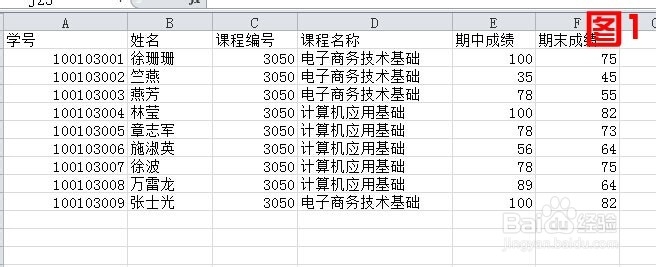
2、框选要进行筛选的表格内容,然后选择“数据”选项栏(本人用的是2010版的Excel表格哦),找到“排序和筛选”区域,然后找到“高级”,如图2所示。
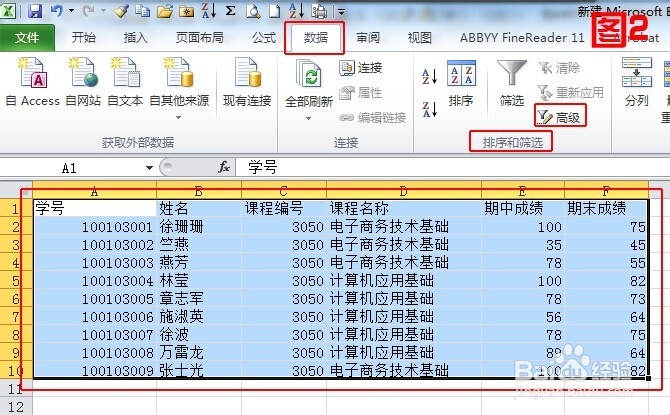
3、咱们先来看看“高级筛选”对话框中主要要设置的内容,如图3所示。方式中有两个选项,意思就是说你的筛选结果出现在哪里。下边还有一个“列表区域”,“条件区域”,“复制到”,意思分别是:你所以进行筛选的区域;筛选的条件是什么;把筛选结果放到哪里。
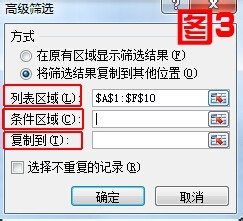
4、根据表格中的内容,咱们假定想筛选期中成绩大于80分的信息,咱们现在把条件输入到任意表格中,如图4所示。
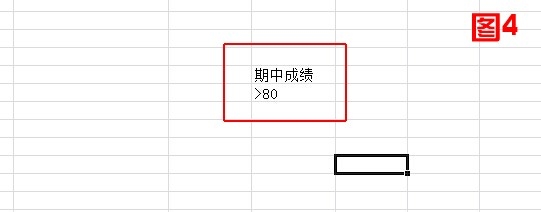
5、然后在条件区域中框选刚刚输入的条件,如图5所示。然后再点击图5中所示位置回到高级筛选对话框,如图6所示。
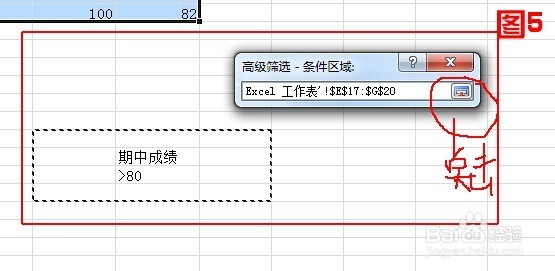
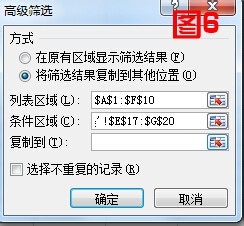
6、最后就是设置“复制到”区域的选择,就是想把筛选结果在哪儿显示呀,咱们点击如图7所示位置,然后点击一下表格下边空白处的某一位置,如图8所示,最后点击如图9所示位置回到高级筛选。
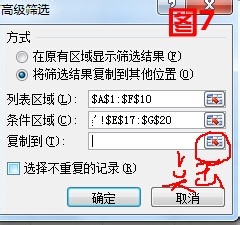
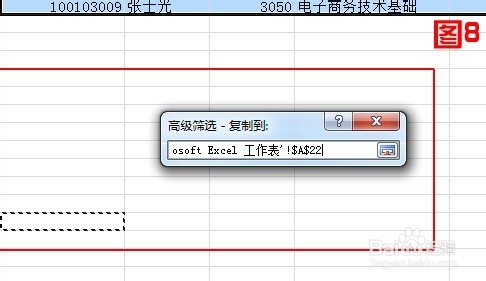

7、最后点击确定,然后筛选结果就显示出来了,如图10所示。
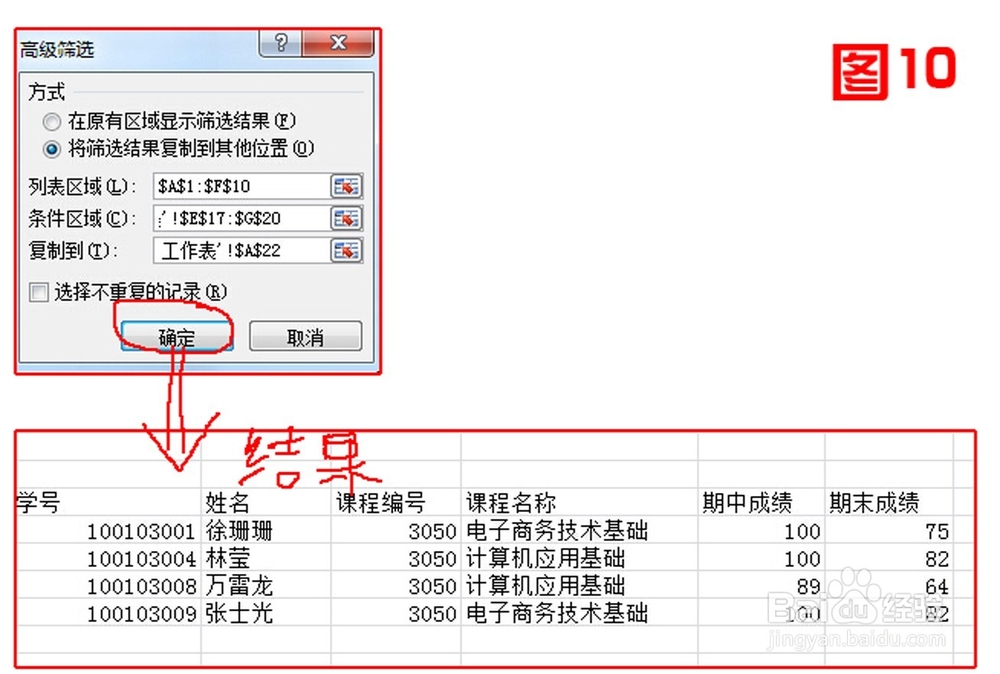
声明:本网站引用、摘录或转载内容仅供网站访问者交流或参考,不代表本站立场,如存在版权或非法内容,请联系站长删除,联系邮箱:site.kefu@qq.com。
阅读量:25
阅读量:83
阅读量:79
阅读量:127
阅读量:38